1、在桌面上我们右键点击文件或文件夹的时候,在弹出的右键菜单中都会有Winrar的相关菜单项。
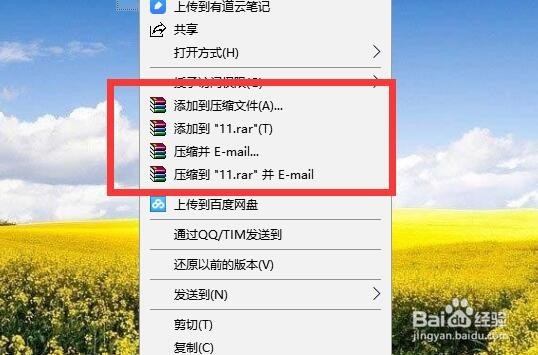
2、在Windows10桌面,依次点击“开始/Winrar/Winrar”菜单项。

3、这时就会打开Winrar的主界面,点击上面的“选项”菜单
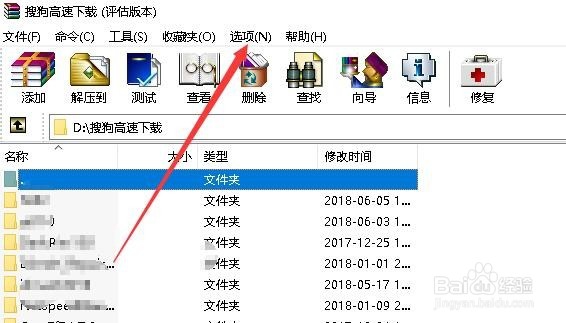
4、在打开的选项下拉菜单中点击“设置”菜单项。
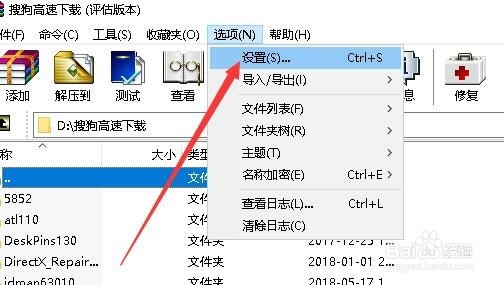
5、这时就会打开Winrar的设置窗口,点击上面的“集成”选项卡。
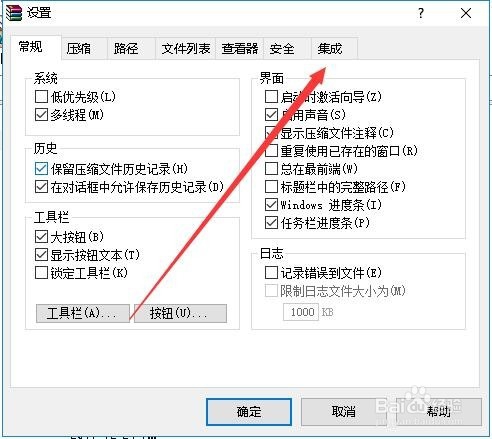
6、在打开的集成设置窗口中,找到“外壳集成”设置项,把其下所有的勾选全部去掉,然后点击确定按钮。
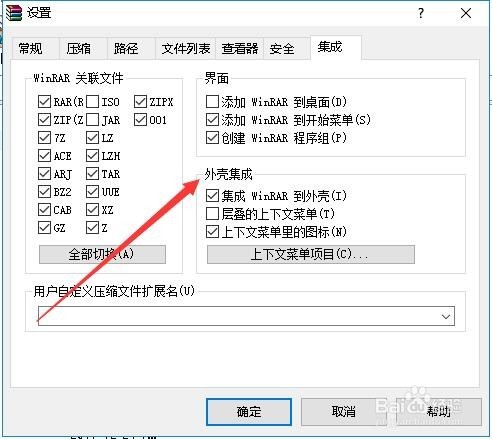
7、我们再次右键点击桌面的文件,发现现在已没有了Winrar的相关菜单项了。

